

Instalación del servicio de escritura del idioma chino
Cuando los archivo de idiomas de Asia oriental estén instalados en el equipo se podrán visualizar correctamente los caracteres chinos. Cuando entremos en una página de origen chino, bien sea China continental, Taiwán, Hong Kong o Singapur se dejarán de ver cuadraditos, interrogantes o símbolos extraños y en su lugar aparecerán caracteres chinos.
Sin embargo, esto no significa todavía que el sistema esté preparado para escribir caracteres. Para ello será necesario, además, instalar el pequeño programa desarrollado por Microsoft para tal desempeño denominado IME (Input Method Editor).
A continuación se explica con detalle la manera de instalar Microsoft Pinyin IME 3.0 para el idioma chino simplificado. Hay otros métodos que posibilitan la escritura de caracteres como Microsoft New Phonetic IME 2002 para la escritura de caracteres tradicionales o Microsoft IME Standard 2002 para escribir hiragana, katakana y kanji japonés desde el teclado usando romaji.
1. Primero hemos de abrir la ventana de "Servicios de texto e idiomas del dispositivo de entrada". Para ello debemos posicionar el puntero del ratón sobre la barra de idioma normalmente situada en el extremo inferior derecho de nuestro monitor, después botón derecho del ratón y pinchar en “Configuración…”.

Otro método consiste en abrir el Panel del control -> Configuración regional y de idiomas. Luego clic sobre la pestaña de idiomas y pinchar sobre “Detalles”.
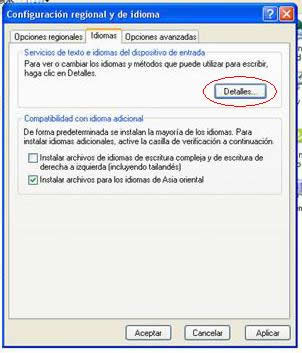
2. Se abre una ventana titulada “Servicios de texto e idiomas del dispositivo de entrada”. En la pestaña de configuración se nos muestra un listado con los idiomas y servicios instalados. Para añadir nuevos idiomas de entrada presionamos sobre “Agregar”.
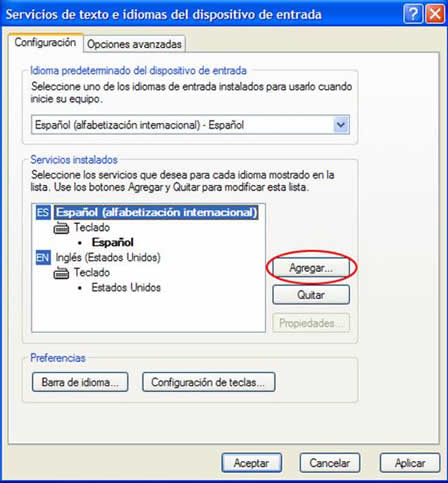
3. A continuación se mostrará la lista de idiomas y metodos de entrada disponibles en nuestro sistema. En este caso vamos a escoger Chino (Republica Popular). Escogemos el idioma en la primera caja desplegable con el título "Idioma de dispositivo de entrada" hasta encontrar Chino (RPC), esto es República Popular China. Para "Distribución del teclado/IME" elegimos Chinese(Simplified)-Microsoft Pinyin IME 3.0. Aaceptamos.
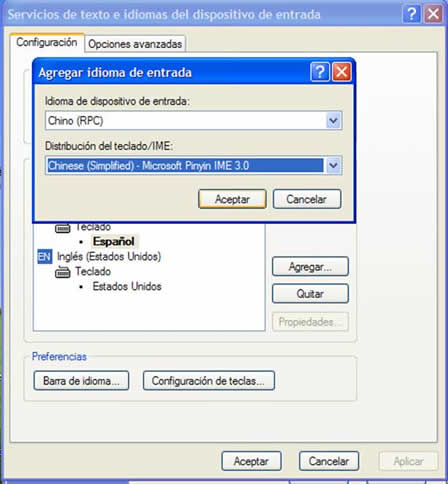
4. Ahora vemos que en los servicios de texto e idiomas instalados ya aparece listado el idioma chino con el teclado preparado para escribir caracteres en pinyin.
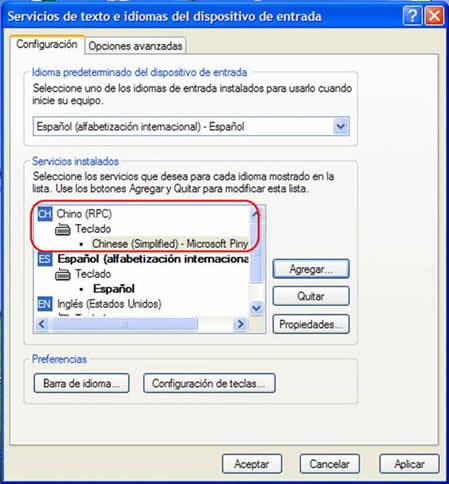
5. Y en la barra de idiomas ya podemos escoger el idioma Chino simplemente pinchando con el botón izquierdo del ratón.

6. El idioma elegido será visible en la barra de idiomas en la parte inferior derecha de nuestra pantalla. Este idioma se asociará a la aplicación que tenga el foco o donde esté activo el cursor para escribir texto. Esto es, si abrimos un documento en nuestro procesador de textos favorito y cambiamos el idioma al chino, entonces las siglas CH aparecen en la barra de idiomas. Si cambiamos de aplicación, por ejemplo intentamos escribir una dirección de internet en la barra del navegador el sistema cambiará automáticamente al idioma que tuvieramos por defecto. Cuando volvamos a nuestro documento abierto en el procesador de textos el sistema volverá a cambiar al idioma chino.
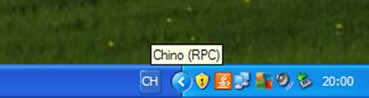
再见!
...ooOoo...